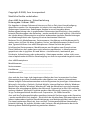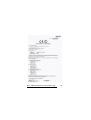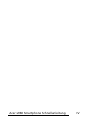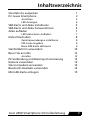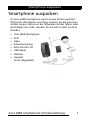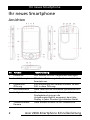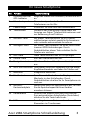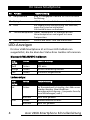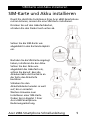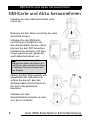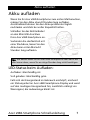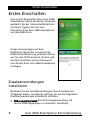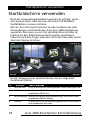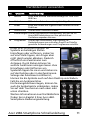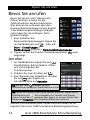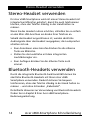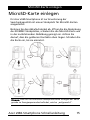Acer X960 Schnellstartanleitung
- Kategorie
- IP-Telefone
- Typ
- Schnellstartanleitung

Acer x960
Schnellanleitung

Copyright © 2009, Acer Incorporated.
Sämtliche Rechte vorbehalten.
Acer x960-Smartphone - Schnellanleitung
Erstausgabe: Februar 2009
Die Angaben in diesem Dokument können von Zeit zu Zeit ohne Vorankündigung
aktualisiert werden. Der Herausgeber ist jedoch nicht verpflichtet, auf solche
Änderungen hinzuweisen. Änderungen werden in neuen Ausgaben dieser
Bedienungsanleitung oder in ergänzenden Dokumenten berücksichtigt. Acer gewährt
keinerlei Zusicherungen oder Garantien – weder ausdrücklich noch implizit – hinsichtlich
der Inhalte dieser Dokumentation und lehnt insbesondere implizite Gewährleistungen
von Markttauglichkeit oder Eignung für einen bestimmten Zweck ab.
Notieren Sie sich Modellnummer, Seriennummer, Kaufdatum und Händleranschrift;
weiter unten ist Platz für diese Angaben. Serien- und Modellnummer finden Sie auf
dem Typenschild Ihres Acer x960-Smartphones. Geben Sie bitte bei jedem
Schriftwechsel Seriennummer, Modellnummer und Angaben zum Erwerb mit an.
Diese Publikation darf weder ganz noch teilweise reproduziert, in Abrufsystemen
gespeichert oder in jeglicher Art und Weise – ob elektronisch, mechanisch, per
Fotokopie, Aufzeichnung oder anderweitig – übertragen werden, sofern nicht zuvor
eine entsprechende schriftliche Genehmigung von Acer Incorporated eingeholt wurde.
Acer x960-Smartphone
Modellnummer: _________________________________
Seriennummer: __________________________________
Kaufdatum: _____________________________________
Händleranschrift: ________________________________
Acer und das Acer-Logo sind eingetragene Marken der Acer Incorporated. In dieser
Dokumentation genutzte Produktnamen oder Marken von anderen Unternehmen
dienen lediglich Informationszwecken und sind Eigentum der jeweiligen Unternehmen.
Microsoft, ActiveSync, Outlook, Outlook Mobile, Internet Explorer Mobile, Windows
Media Player Mobile, Windows, Windows NT und das Windows-Logo sind entweder
Marken oder eingetragene Marken der Microsoft Corporation in den USA und/oder
anderen Ländern. Microsoft-Produkte werden über Microsoft Licensing, Inc., eine 100
%-ige Tochtergesellschaft der Microsoft Corporation, für OEMs lizenziert.
Acer und ihre Tochtergesellschaften gewähren keinerlei Zusicherungen oder Garantien
– weder ausdrücklich noch implizit – hinsichtlich der Inhalte dieser Dokumentation und
lehnen insbesondere implizite Gewährleistungen von Markttauglichkeit oder Eignung
für einen bestimmten Zweck ab. Acer und ihre Tochtergesellschaften übernehmen
keinerlei Haftung für jegliche Schäden oder Verluste, die möglicherweise durch die
Nutzung dieser Bedienungsanleitung entstehen können.

Acer x960 Smartphone Schnellanleitung III

Acer x960 Smartphone Schnellanleitung IV

Acer x960 Smartphone Schnellanleitung V
Inhaltsverzeichnis
Smartphone auspacken 1
Ihr neues Smartphone 2
Ansichten 2
LED-Anzeigen 4
SIM-Karte und Akku installieren 5
SIM-Karte und Akku herausnehmen 6
Akku aufladen 7
LED-Status beim Aufladen: 7
Erstes Einschalten 8
Zusatzanwendungen installieren 8
PIN-Code eingeben 9
Neue SIM-Karte aktivieren 9
Startbildschirm verwenden 10
Bevor Sie anrufen 12
Anrufen 12
PC-Verbindung und Datensynchronisierung 13
Kamera verwenden 13
Stereo-Headset verwenden 14
Bluetooth-Headsets verwenden 14
MicroSD-Karte einlegen 15


Smartphone auspacken
Acer x960-Smartphone Schnellanleitung 1
Smartphone auspacken
Ihr Acer x960-Smartphone wird in einem Karton geliefert.
Öffnen Sie den Karton vorsichtig, nehmen Sie die einzelnen
Artikel heraus. Falls einer der folgenden Artikel fehlen oder
beschädigt sein sollte, wenden Sie sich bitte sofort an Ihren
Händler:
• Acer x960-Smartphone
• Stift
• Akku
• Schnellanleitung
• Erste-Schritte-CD
• USB-Kabel
• Netzteil
• Headset
(nicht abgebildet)

Ihr neues Smartphone
2 Acer x960-Smartphone Schnellanleitung
Ihr neues Smartphone
Ansichten
Nr. Artikel Beschreibung
1 Kordelöse Hier können Sie eine Tragekordel anbringen.
2 Lautstärkeregler Mit diesen Tasten regeln Sie die Lautstärke Ihre
Smartphones.
3 Rücksetzen-
Öffnung
Zum Rücksetzen des Gerätes schieben Sie den
Stift in diese Öffnung.
4 Aufnahmetaste
Diese Taste ruft die Aufnahme-Symbolleiste auf.
5 Helligkeitssensor Über diesen Sensor wird die Intensität der
Displaybeleuchtung an die
Umgebungshelligkeit angepasst, damit das
Display in jeder Situation gut ablesbar bleibt.
6 Videokonferenz-
Kamera
Diese Kamera nutzen Sie für Videoanrufe.

Ihr neues Smartphone
Acer x960-Smartphone Schnellanleitung 3
7 Bluetooth/WLAN/
GPS-Indikator
Zeigt den Status von Bluetooth, WLAN und GPS
an.
8 Hörerlautsprecher Diesen Lautsprecher halten Sie zum
Telefonieren an Ihr Ohr.
9 Ladeanzeige Informiert Sie über den Akkuladezustand.
10 Touchscreen Das 480 x 640 Pixel große Display dient zur
Anzeige von Daten, Telefoninformationen und
zur Bedienung Ihres Telefons.
11 Anrufen-Taste Mit dieser Taste aktivieren Sie Ihr Telefon,
wählen/zeigen zuletzt gewählte Rufnummern
oder nehmen ankommende Anrufe an.
12 Auflegen-Taste Mit dieser Taste beenden Sie einen Anruf oder
trennen GPRS-Verbindungen. Durch
Gedrückthalten dieser Taste schalten Sie Ihr
Telefon ein und aus.
13 GPS-Taste Diese Taste aktiviert den GPS-Empfänger.
14 Zurück-Taste Ruft den Startbildschirm auf.
15 Navigationstaste Mit dieser Taste wählen Sie markierte Elemente
aus.
16 Mini-USB-Anschluss
Über diesen Anschluss verbinden Sie USB-Kabel,
Kopfhörer/Headsets und laden Ihr Telefon auf.
17 Mikrofon Integriertes Mikrofon.
18 Ein-/Austaste Zum Ein- und Abschalten des Displays und zum
Wechseln in den Schlafmodus. Durch
Gedrückthalten schalten Sie Ihr Smartphone ein
und aus.
19 MicroSD-
Kartensteckplatz
Nimmt eine MicroSD-Speicherkarte auf, mit der
Sie die Speicherkapazität Ihres Gerätes
erweitern können.
20 Kamerataste Aktiviert die Kamera und dient als Auslöser.
Zum automatischen Scharfstellen (Autofokus)
drücken Sie die Taste halb hinab.
21 Stift Zum Eingeben von Daten und zur Auswahl von
Elementen im Touchscreen.
Nr. Artikel Beschreibung

Ihr neues Smartphone
4 Acer x960-Smartphone Schnellanleitung
LED-Anzeigen
Ihr Acer x960-Smartphone ist mit zwei LED-Indikatoren
ausgestattet, die Sie über den Status Ihres Gerätes informieren.
Bluetooth/WLAN/GPS-Indikator:
Ladeanzeige:
22 Hauptkamera Eine 3,2-Megapixel-Kamera für Fotos in hoher
Auflösung.
23 Spiegel
Hilft Ihnen bei der Aufnahme von Selbstportraits.
24 Blitz Zur zusätzlichen Ausleuchtung von Motiven,
wenn Sie Fotos bei schlechten
Lichtverhältnissen aufnehmen.
25 Telefonlautsprecher Dieser Lautsprecher ist kräftiger als der
Hörerlautsprecher und eignet sich zum
Freisprechen.
26 Akkufachdeckel Schützt das Akku- und SIM-Kartenfach.
LED-
Farbe
Status Beschreibung
Weiß Blinken GPS aktiv
Orange Blinken WLAN-Verbindung besteht
Blau Blinken Bluetooth eingeschaltet
LED-
Farbe
Status Beschreibung
Rot Blinken Der Energiestand ist niedrig, der Akku muss
geladen werden. Zweitfunktion:
Alarmbenachrichtigung – (verpasste Anrufe,
neue Mitteilungen, usw.)
Leuchten Akku wird geladen
Grün Blinken Telefonfunktion ist aktiv
Leuchten Akku voll geladen
Nr. Artikel Beschreibung

SIM-Karte und Akku installieren
Acer x960-Smartphone Schnellanleitung 5
SIM-Karte und Akku installieren
Damit Sie sämtliche Funktionen Ihres Acer x960-Smartphone
nutzen können, müssen Sie eine SIM-Karte installieren.
Drücken Sie auf den Akkufachdeckel,
schieben Sie den Deckel nach unten ab.
Setzen Sie die SIM-Karte wie
abgebildet in den Kartensteckplatz
ein.
Nachdem Sie die SIM-Karte eingelegt
haben, installieren Sie den Akku.
Setzen Sie den Akku wie
abgebildet das Akkufach ein,
achten Sie darauf, dass die
Akkukontakte die Kontakte an
der Seite des Akkufachs
berühren.
Schieben Sie den
Akkufachdeckel wieder so weit
auf, bis er einrastet.
Weitere Hinweise zum
Installieren einer SIM-Karte
finden Sie im Kapitel 1 Ihrer
Acer x960-Smartphone-
Bedienungsanleitung.

SIM-Karte und Akku herausnehmen
6 Acer x960-Smartphone Schnellanleitung
SIM-Karte und Akku herausnehmen
Schieben Sie den Akkufachdeckel nach
unten ab.
Nehmen Sie den Akku vorsichtig aus dem
Akkufach heraus.
Schieben Sie die SIM-Karte
vorsichtig ein Stückchen aus
dem Kartenhalter heraus – dazu
können Sie den Stift benutzen.
Schieben Sie die Karte mit dem
Finger ganz heraus; gehen Sie
auch dabei behutsam vor.
Setzen Sie den Akku wieder wie
abgebildet das Akkufach ein,
achten Sie darauf, dass die
Akkukontakte die Kontakte an
der Seite des Akkufachs
berühren.
Schieben Sie den
Akkufachdeckel wieder so weit
auf, bis er einrastet.
Tipp: Legen Sie Ihr Acer x960-
Smartphone dabei am besten auf
eine flache, aber weiche Unterlage:
So riskieren Sie keine Kratzer auf
dem Display.

Akku aufladen
Acer x960-Smartphone Schnellanleitung 7
Akku aufladen
Wenn Sie Ihr Acer x960-Smartphone zum ersten Mal benutzen,
müssen Sie den Akku etwa 8 Stunden lang aufladen.
Anschließend können Sie den Akku problemlos täglich
nachladen und stets bei voller Kapazität halten.
Schließen Sie das Netzteilkabel
an den Mini-USB-Anschluss
Ihres Acer x960-Smartphone an.
Verbinden Sie das Netzteil mit
einer Steckdose, lassen Sie den
Akku beim ersten Mal acht
Stunden lang aufladen.
LED-Status beim Aufladen:
Aufladen: Gleichmäßig rot.
Voll geladen: Gleichmäßig grün.
Falls sich der Energiestand im Gebrauch erschöpft, erscheint
ein Statussymbol im Acer x960-Smartphone-Display und weist
auf den niedrigen Energiestand hin; zusätzlich erklingt ein
Warnsignal, die Ladeanzeige blinkt rot.
Tipp: Am besten laden Sie Ihr Acer x960-Smartphone über Nacht auf –
oder immer dann, wenn Sie es einige Stunden lang nicht benötigen.

Erstes Einschalten
8 Acer x960-Smartphone Schnellanleitung
Erstes Einschalten
Zum ersten Einschalten Ihres Acer x960-
Smartphone halten Sie die Ein-/Austaste
gedrückt, bis der Systemstartbildschirm
erscheint. Tippen Sie nun zum
Einrichten Ihres Acer x960-Smartphone
auf den Bildschirm.
Einige Anweisungen auf dem
Bildschirm führen Sie nun durch die
Bildschirmkalibrierung, erläutern Ihnen,
wie Sie den Stift benutzen, Datum und
Uhrzeit einstellen und ein Kennwort
zum Schutz Ihres Acer x960-Smartphone
festlegen.
Zusatzanwendungen
installieren
Nachdem Sie die Grundeinstellungen Ihres Smartphones
festgelegt haben, werden Sie gefragt, ob Sie die folgenden
Zusatzanwendungen installieren möchten:
• Sicherungsprogramm:
Eine Sicherungsanwendung, mit
der Sie Sicherungskopien von Kalender, Kontakten,

Erstes Einschalten
Acer x960-Smartphone Schnellanleitung 9
Aufgaben, persönlichen Profilen, Netzwerkeinstellungen,
eigenen Dokumenten und Mitteilungen anlegen können.
• Komfort-Tastatur: Diese Anwendung bietet Ihnen eine
komfortable Bildschirmtastatur mit größeren Tasten.
• Streaming-Player: Ein praktischer Player, mit dem Sie
Audiostreams aus dem Internet wiedergeben können.
• USB-zu-PC: Erleichtert PC-Verbindungen, indem
verschiedene Verbindungsoptionen angezeigt
werden, sobald Sie eine PC-Verbindung über USB
herstellen.
Tippen Sie zum Fortfahren auf Installieren – auch dann, wenn
Sie keine der obigen Anwendungen ausgewählt haben. Die
Installation von weiteren Anwendungen und Werkzeugen
wird nun fortgesetzt.
PIN-Code eingeben
Wenn Sie eine SIM-Karte zum ersten
Mal einlegen, müssen Sie einen PIN-
Code über die Bildschirm-
Zehnertastatur eingeben.
Falls Sie einen falschen PIN-Code
eingeben, erscheint eine Warnmeldung.
Neue SIM-Karte aktivieren
Wenn eine SIM-Karte zum ersten Mal benutzt wird, muss sie
unter Umständen zunächst aktiviert werden. In diesem Fall
wenden Sie sich bitte an Ihren Netzbetreiber; er weiß, was zu
tun ist und informiert Sie gerne.

Startbildschirm verwenden
10 Acer x960-Smartphone Schnellanleitung
Startbildschirm verwenden
Nach der Anwendungsinstallation werden Sie gefragt, ob Sie
eine Symbolmatrix oder die Acer 3D-Ansicht als Standard-
Startbildschirm nutzen möchten.
Mit der Acer 3D-Ansicht können Sie über Symbole auf viele
Anwendungen und Funktionen Ihres Acer x960-Smartphone
zugreifen. Da immer nur ein Teil des Bildschirms sichtbar ist,
können Sie den Bildschirmausschnitt seitlich verschieben,
indem Sie mit dem Finger oder dem Stift nach links oder rechts
über das Display streichen.
Durch Antippen eines Symbols können Sie die folgenden
Funktionen starten:
Nr. Funktion Beschreibung
1 Weltzeituhr
Zeigt Uhrzeiten an verschiedenen Orten Ihrer Wahl an.
2 eMail Startet die eMail-Anwendung, weist auch auf
ungelesene Mails hin.
3 Mitteilungen Startet die Mitteilungsanwendung, informiert über
ungelesene Mitteilungen.
4 Anrufe Öffnet eine Liste mit zuletzt gewählten Rufnummern
und verpassten Anrufen.

Startbildschirm verwenden
Acer x960-Smartphone Schnellanleitung 11
In der Acer 3D-Ansicht können Sie
Symbole an beliebigen Stellen
hinzufügen oder entfernen, indem Sie
auf eine Stelle tippen, den Finger aber
nicht gleich wieder abheben. Dadurch
öffnet sich ein Zusatzmenü zum
Antippen. Durch Ziehen können Sie
weitere Funktionen anzeigen lassen. Zum
Hinzufügen oder Entfernen von
Symbolen tippen Sie sie an und ziehen sie
auf das Desktop oder in das Zusatzmenü.
Solange das Zusatzmenü sichtbar ist,
können Sie die Symbole auch auf dem Desktop verschieben.
Falls Sie ein herkömmliches
Erscheinungsbild bevorzugen, können Sie
auch die Symbolmatrix einblenden, indem
Sie auf dem Touchscreen nach oben oder
unten streichen.
Weitere Informationen zum Startbildschirm
finden Sie im Kapitel 5 Ihrer Acer x960-
Smartphone-Bedienungsanleitung.
5 Wetter Zeigt eine örtliche Wettervorhersage für Orte Ihrer
Wahl an.
6 Kalender Öffnet den Kalender und zeigt künftige Termine an.
7 Bilder Zeigt die Inhalte des
Eigene Bilder
-Ordners in einer
Diaschau.
8 Lesezeichen Öffnet Ihren
Favoriten
-Ordner.
9 Einstellungen Öffnet eine spezielle Anwendung, mit der Sie Ihr
Acer x960-Smartphone an Ihre persönlichen
Vorlieben anpassen können.
10 Programme Öffnet das
Schnellmenü
; hier können Sie
Verknüpfungen zum schnellen Zugriff auf häufig
genutzte Anwendungen und Programme erstellen.
Nr. Funktion Beschreibung

Bevor Sie anrufen
12 Acer x960-Smartphone Schnellanleitung
Bevor Sie anrufen
Bevor Sie Sprach- oder Videoanrufe
führen können, müssen Sie die
Telefonfunktion zunächst aktivieren.
Dies können Sie entweder über den
Kommunikationsmanager (siehe Kapitel
7 der Bedienungsanleitung) erledigen,
oder indem Sie die Auflegen-Taste
gedrückt halten.
1. Zum Aufrufen des
Kommunikationsmanagers tippen Sie
im Startbildschirm auf – oder auf
Start > Einstellungen >
Verbindungen-Register > Kommunikationsmanager.
2. Tippen Sie auf das Telefon-Verbindungssymbol: Ein wird
angezeigt.
Anrufen
1. Im Startbildschirm tippen Sie auf .
Die Bildschirm-Zehnertastatur öffnet
sich zum Eingeben der
Telefonnummer.
2. Drücken Sie zum Anrufen auf .
3. Zum Beenden des Gespräches drücken
Sie auf oder tippen im
Anrufbildschirm auf Beenden.
Weitere Informationen zum Thema Anrufen finden Sie im
Kapitel 2 Ihrer Acer x960-Smartphone-Bedienungsanleitung.
Tipp
: Mit der Taste gelangen Sie vom
Anrufbildschirm wieder zum Startbildschirm zurück.
Tipp: Wenn Sie Tastatur und Display sperren möchten, tippen Sie im
Startbildschirm auf . Zum Freigeben von Tastatur und Display
drücken Sie die Navigationstaste oder tippen im unteren Bereich des
Displays auf Freigeben. Der Freigeben-Bildschirm erscheint.

PC-Verbindung und Datensynchronisierung
Acer x960-Smartphone Schnellanleitung 13
PC-Verbindung und
Datensynchronisierung
Sie können die Daten Ihres Acer x960-Smartphone über das
mitgelieferte USB-Kabel und das Windows Vista-
Synchronisierungscenter mit Ihrem PC synchronisieren.
Weitere Informationen zu PC-Verbindung und
Datensynchronisierung finden Sie im Kapitel 7 Ihrer Acer x960-
Smartphone-Bedienungsanleitung.
Kamera verwenden
1. Zum Einschalten der Kamera drücken Sie die
Kamerataste oder tippen auf Start > Programme>
Multimedia > Kamera. Alternativ können Sie auch
auf das Kamerasymbol im Startbildschirm tippen.
2. Wählen Sie Ihr Motiv, halten Sie Ihr Acer x960-Smartphone
möglichst ruhig.
3. Passen Sie die Kameraeinstellungen (z. B. Helligkeit und
Szenenmodus) bei Bedarf an. Zum Ein- und Auszoomen
(Vergrößern und Verkleinern) nutzen Sie den Zoom-
Schieber im Display.
4. Drücken Sie die Kamerataste halb hinab – die Kamera stellt
das Bild scharf. Zum Aufnehmen drücken Sie die
Kamerataste ganz hinab.
Detaillierte Bedienungshinweise zur Kamera finden Sie im
Kapitel 6 Ihrer Acer x960-Smartphone-Bedienungsanleitung.

Stereo-Headset verwenden
14 Acer x960-Smartphone Schnellanleitung
Stereo-Headset verwenden
Ihr Acer x960-Smartphone wird mit einem Stereo-Headset mit
integriertem Mikrofon geliefert, damit Sie auch telefonieren
können, ohne das Telefon ständig in der Hand halten zu
müssen.
Wenn Sie das Headset nutzen möchten, schließen Sie es einfach
an den Mini-USB-Anschluss am Boden Ihres Telefons an.
Sobald das Headset angeschlossen ist, werden sämtliche
Audiosignale über das Headset ausgegeben; die Lautsprecher
schalten sich ab.
• Zum Annehmen eines Anrufes drücken Sie die silberne
Taste am Mikrofon.
• Stellen Sie die Lautstärke mit dem integrierten
Lautstärkeregler ein.
• Zum Auflegen drücken Sie die silberne Taste noch
einmal.
Bluetooth-Headsets verwenden
Durch die integrierte Bluetooth-Funktionalität können Sie
sämtliche Bluetooth-Headsets mit Ihrem Acer x960-
Smartphone verwenden. Dadurch können Sie bequem
telefonieren, ohne das Telefon ständig in der Hand halten zu
müssen – und ohne störenden „Kabelsalat“.
Detaillierte Hinweise zur Verwendung von Bluetooth-Headsets
finden Sie im Kapitel 8 Ihrer Acer x960-Smartphone-
Bedienungsanleitung.
Seite wird geladen ...
-
 1
1
-
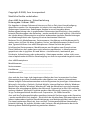 2
2
-
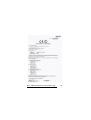 3
3
-
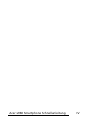 4
4
-
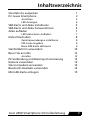 5
5
-
 6
6
-
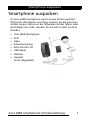 7
7
-
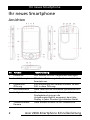 8
8
-
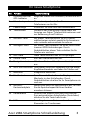 9
9
-
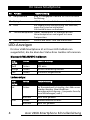 10
10
-
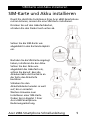 11
11
-
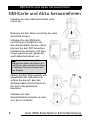 12
12
-
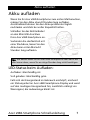 13
13
-
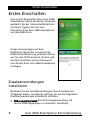 14
14
-
 15
15
-
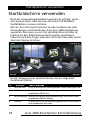 16
16
-
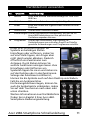 17
17
-
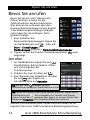 18
18
-
 19
19
-
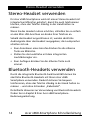 20
20
-
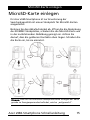 21
21
Acer X960 Schnellstartanleitung
- Kategorie
- IP-Telefone
- Typ
- Schnellstartanleitung